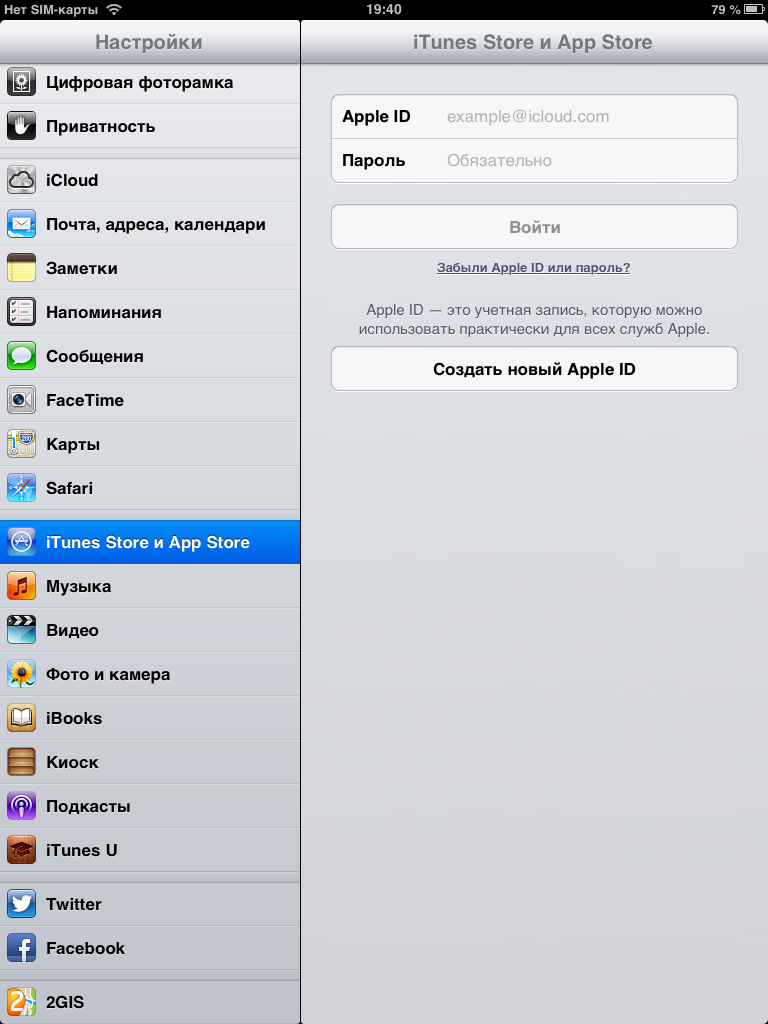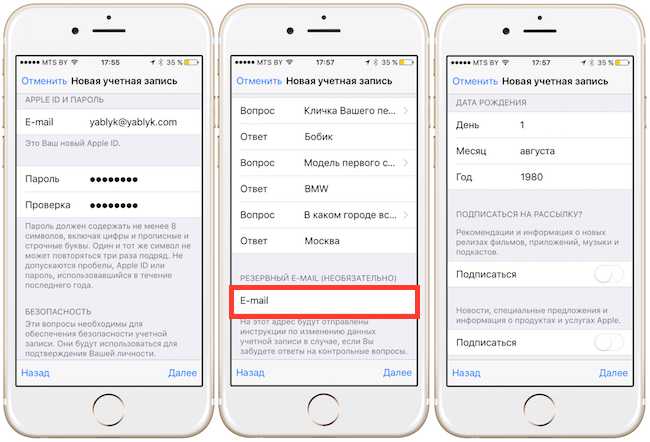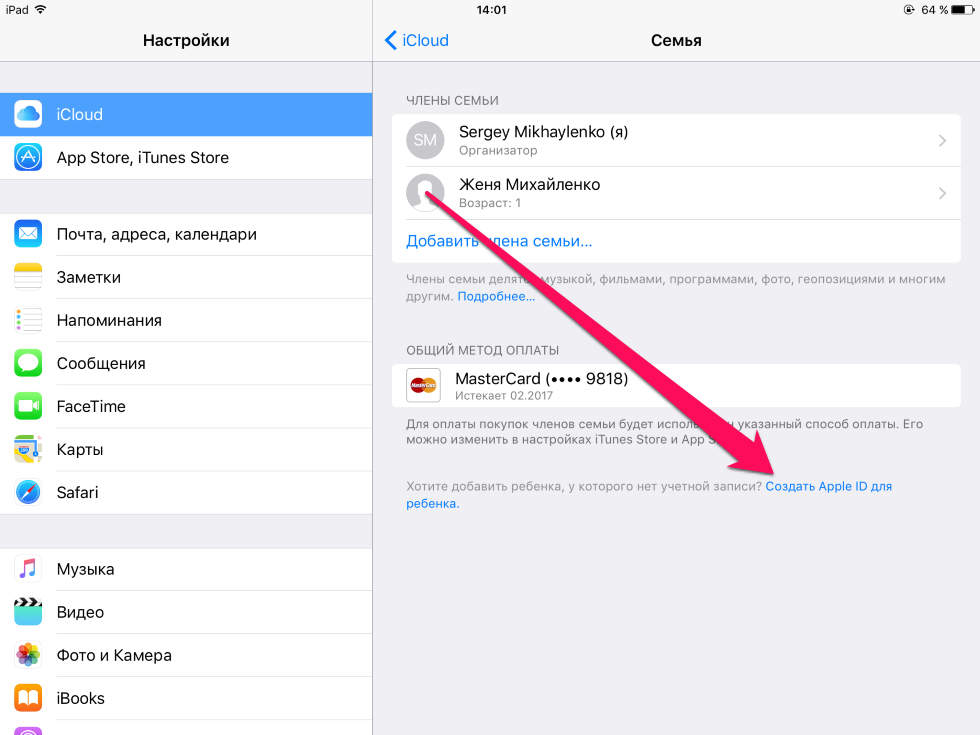Содержание
Как создать новую учетную запись на macOS
macOS
Татьяна Парахненко,
2638,
macOS
Идеально когда у каждого свой Mac дома и на работе, как iPhone или наушники. Но в реальности все обстоит иначе. Отдельный компьютер на каждого члена семьи не всегда оправданная роскошь. Бабушкам и дедушкам, например вообще отдельный Mac ни к чему. Да и вообще, кладя руку на сердце отдельный свой компьютер нужен только в том случае, если вы постоянно работаете с ним.
Но пользоваться одним компьютером всей семьей или коллективом не совсем “чистоплотно”. Вот как раз для этой цели в macOS и не только в ней, есть система учетных записей.
Какие бывают учетные записи в macOS
На самом деле это очень удобно, система учетных записей делает компьютер общественной вещью и позволяет совершенно безболезненно и безопасно пользоваться одним компьютером пользоваться всем, совершенно не нарушая условий конфиденциальности.
Для главного пользователя это не несет никакой опасности, в любой момент можете удалить любую из учетных записей.
По уровню допуска внесения изменений в операционную систему существуют такие учетные записи:
- Администратор — этот тип учетной записи обычно принадлежит владельцу. Он имеет право вносить изменения в настройки, устанавливать стороннее ПО и многое другое.
- Гость — эта учетная запись пользоваться всеми приложениями, но не позволяет вносить изменения в настройки компьютера.
- Стандартная — этот тип стоит по умолчанию при создании очередной учетной записи. Позволяет вносить пользовательские изменения в приложения без доступа вмешательства в системные настройки.
Как добавить новую учетную запись в macOS
- Чтобы это сделать заходим меню Apple в левом верхнем углу экрана.
- В открывшемся меню выбираем “Системные настройки”.
- В открывшемся окне выбираем “Пользователи и группы”.
- Здесь, в открывшемся окне, внизу слева надо нажать замочек для внесения изменений.

- Дальше вводим логин и пароль от своей учетной записи.
- После этого нажимаем “+” чтобы добавить новую учетную запись.
- В открывшейся форме заполните все поля, выбираем тип учетной записи и нажимаете “Создать пользователя”.
Теперь для входа в новую учетную запись надо перезагрузить компьютер или меняем пользователя через Системные настройки.
Кроме того, вы можете самостоятельно настроить уровень доступа для каждого пользователя через меню “Системные настройки”, “Общий доступ”.
С macOS невероятно просто работать. В большинстве случаев она интуитивно понятна. Но если у вас возникли программные и аппаратные сложности вы всегда можете обратиться в сервисный центр Apple Lab.
Комментарии
Ничего не найдено.
Новый комментарий
Почему потребовалось 3 часа, чтобы разобраться с Apple ID для «новой» учетной записи
В большинстве случаев разбор Apple ID занимает не более минуты или двух. Вы указываете свой адрес электронной почты, контактные данные, задаете вопросы безопасности, и вы уже в пути.
Вы указываете свой адрес электронной почты, контактные данные, задаете вопросы безопасности, и вы уже в пути.
…Иногда это занимает весь субботний день, включая 3 звонка в Apple, разговоры с 4 разными консультантами по обслуживанию клиентов, а также серьезные проблемы с защитой данных и безопасностью, которые не могут быть полностью решены. Все потому, что когда-то давно какой-то случайный человек облажался.
Я хотел написать об этом в блоге не только на случай, если у кого-то возникнут те же проблемы, что и у моей свекрови (которой я отдал свой старый iPad), но и потому, что я думаю, что Apple нужно разобраться с этим. Надеюсь, это прочитает кто-нибудь из руководителей Apple (никогда не угадаешь!) и они возьмутся за дело, потому что это действительно нехорошо…
Краткая версия
Одна женщина из Мексики однажды случайно попыталась настроить учетную запись Apple ID, используя мой адрес электронной почты свекрови (может быть, это другая буква/цифра). Apple заявила, что можно продолжать использовать учетную запись, поскольку в ней никогда не было никакой активности, однако мексиканка также задала контрольные вопросы, а это означает, что она могла восстановить доступ к учетной записи в любое время.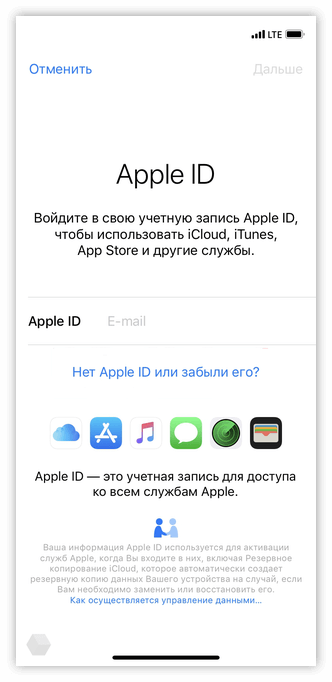 Мы случайно увидели ее домашний адрес и номер телефона, когда «захватывали» учетную запись, и — если бы она восстановила доступ — она могла бы увидеть и личные данные моей свекрови. Мы никогда не сможем полностью решить проблему, так как Apple не может или не будет удалять учетную запись, поэтому нам пришлось создать поддельную учетную запись электронной почты (используя Gmail), изменить ее адрес электронной почты и изменить личные данные на что-то выдуманное — и , затем , мы могли бы создать новый Apple ID, связанный с адресом электронной почты моей свекрови. Излишне запутанный и чрезмерно сложный.
Мы случайно увидели ее домашний адрес и номер телефона, когда «захватывали» учетную запись, и — если бы она восстановила доступ — она могла бы увидеть и личные данные моей свекрови. Мы никогда не сможем полностью решить проблему, так как Apple не может или не будет удалять учетную запись, поэтому нам пришлось создать поддельную учетную запись электронной почты (используя Gmail), изменить ее адрес электронной почты и изменить личные данные на что-то выдуманное — и , затем , мы могли бы создать новый Apple ID, связанный с адресом электронной почты моей свекрови. Излишне запутанный и чрезмерно сложный.
Чтобы прочитать полную версию, продолжайте читать…
Примечание: я изменил имена людей, чтобы защитить их личность и т. д.…
Электронная почта уже используется
Недавно я заменил свой старый, потрепанный iPad 2 на iPad 2 Воздух. Люди в Apple Store сказали, что я ничего не могу получить за него, торгуя/перерабатывая его (во всяком случае, не через них), поэтому они предложили оставить его себе — может быть, отдать члену семьи.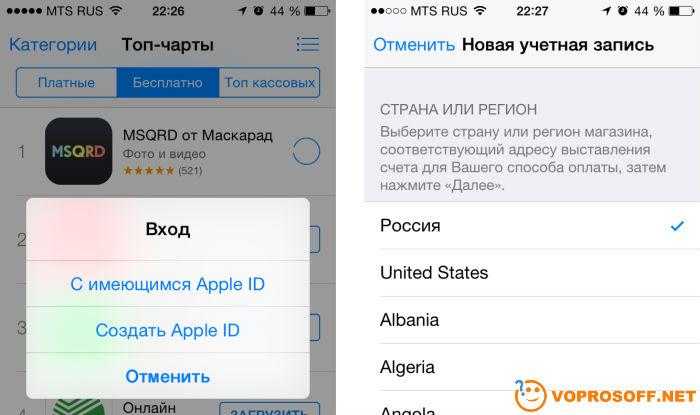 Поэтому я отдал его своей свекрови. Я не хочу использовать ее настоящее имя, так что, допустим, ее зовут Джейн Джонс.
Поэтому я отдал его своей свекрови. Я не хочу использовать ее настоящее имя, так что, допустим, ее зовут Джейн Джонс.
Я стер старый iPad (однажды сделал резервную копию нового iPad), перезагрузил его и провел с ней процесс настройки. Когда дело дошло до создания Apple ID, Джейн хотела использовать свой адрес Hotmail — единственный адрес электронной почты, который она использует. Мы пытались настроить его, но он, по-видимому, уже использовался.
«Джейн, похоже, у вас уже есть учетная запись».
«Но я никогда раньше ничего не делал с Apple!»
«Вы уверены? Может быть, вы купили что-то в iTunes много лет назад…?»
«Нет!»
(«Да, верно», — подумал я.)
Итак, мы попытались сбросить пароль. Пришло электронное письмо для сброса пароля (попало в почтовый ящик Джейн «Спам») и… оно было на испанском языке.
«О…к. Значит, вы когда-то купили что-то от Apple, и , вы случайно сделали это на испанском?!
«Нет! Серьезно! Я никогда ничего не делал с Apple! Я клянусь!»
(«Вздох», — подумал я. )
)
Нам удалось пройти по ступенькам — несмотря на языковой барьер — и сбросить пароль. Когда мы вошли в систему, мы поняли что-то серьезное…
… Имя не было указано как Джейн Джонс. Она значилась, скажем, как Джейн Наранджа.
В этот момент я решил позвонить в Apple — наш первый звонок из трех — так как я думал, что это довольно серьезно. Я также извинился перед своей свекровью за то, что сомневался в ней (упс).
Звонки начинаются
Мы обеспокоены тем, что кто-то попытался создать учетную запись от имени Джейн (моя Джейн), а также попытался взломать ее Hotmail. Однако после беседы с консультантом Apple он предположил, что г-жа Наранджа случайно пыталась создать учетную запись Apple ID когда-то в прошлом, но по ошибке ввела адрес электронной почты г-жи Джонс (возможно, он очень похож — отличается всего на одну букву или цифру). , поэтому так и не получил электронное письмо с подтверждением, а затем просто попытался еще раз, на этот раз сделав это правильно.
Он сказал нам, что можно продолжать использовать учетную запись, так как с ней никогда не была связана какая-либо история: ни связанных устройств, ни резервных копий iCloud, ни покупок, ничего. Я все еще был немного обеспокоен и спросил, должны ли мы уничтожить эту чертову штуковину и начать все сначала, но он заверил меня, что в этом нет необходимости. Звонок закончился.
Вскоре после этого мы получили доступ к другой части учетных записей, чтобы полностью «востребовать» ее. При этом мы обнаружили домашний адрес г-жи Наранджи в Мексике и номер ее телефона — серьезные нарушения защиты данных. Молодец, Эппл.
Мы решили позвонить еще раз, выразив свою обеспокоенность по этому поводу, желая сжечь учетную запись дотла и начать все сначала — на этот раз имея дело с очень дерзким, снисходительным и прерывающим действия членом Apple. Он сообщил, что не может удалить учетную запись как есть, потому что удаление ее с адресом электронной почты миссис Джонс, все еще привязанным к ней, означало бы, что мы больше не сможем использовать этот адрес электронной почты с Apple ID.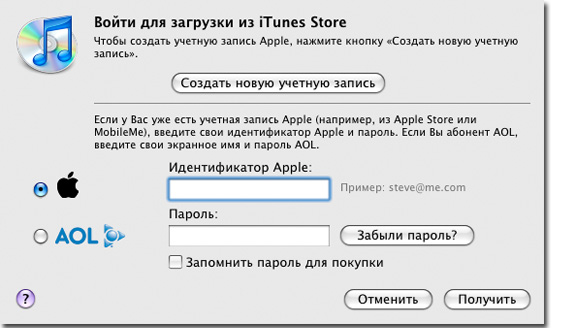 Поскольку у миссис Джонс нет другого адреса электронной почты, он порекомендовал создать поддельный Hotmail/Gmail/что-то еще с единственной целью — изменить адрес электронной почты учетной записи Apple ID и освободить надлежащий Hotmail миссис Джонс. Кровавый ад. Хлопоты, а?
Поскольку у миссис Джонс нет другого адреса электронной почты, он порекомендовал создать поддельный Hotmail/Gmail/что-то еще с единственной целью — изменить адрес электронной почты учетной записи Apple ID и освободить надлежащий Hotmail миссис Джонс. Кровавый ад. Хлопоты, а?
Все становится серьезнее…
Мы создали фальшивый Gmail (по иронии судьбы, мы использовали в нем имя г-жи Наранджи для смеха — не понимая, что ирония может на самом деле вызвать некоторое замешательство в дальнейшем) и использовали его для изменить основной адрес электронной почты учетной записи, освободив при этом адрес Hotmail. Затем я попытался создать новый Apple ID, используя оригинальный адрес электронной почты миссис Джонс… но это не сработало — ничего не произошло, когда я нажал кнопку «Создать Apple ID».
Примерно в это же время мы поняли, что контрольные вопросы старой учетной записи все еще были на испанском языке — даже после того, как мы изменили основной язык учетной записи на английский. Мы перешли по ссылке, чтобы сбросить их, но миссис Джонс ничего не получила на свою учетную запись Hotmail. Мы попробовали еще раз через 5 минут — электронной почты по-прежнему нет.
Мы перешли по ссылке, чтобы сбросить их, но миссис Джонс ничего не получила на свою учетную запись Hotmail. Мы попробовали еще раз через 5 минут — электронной почты по-прежнему нет.
Именно в этот момент началась паника. Что, если г-жа Наранджа изначально ввела неправильный адрес электронной почты при настройке учетной записи, но ввела правильный адрес электронной почты для восстановления? Что, если бы она получила эти два письма? Ага… Ранее Apple рекомендовала завладеть учетной записью, которую в любой момент мог вернуть и завладеть незнакомец.
Плохо… или, как сказала бы г-жа Наранджа: no es bueno.
Итак, мы позвонили в Apple в третий раз. Человек, с которым я говорил, не понимал проблему (хотя, к ее чести, проблема становилась настолько сложной, что даже я больше не понимал ее …), поэтому она передала ее старшему члену команды. Честная игра со старшим консультантом — он понял проблему и взял ее на себя, предоставив нам свои прямые контактные данные. Однако только в этот момент кто-то из Apple фактически полностью проверил учетную запись — первые два консультанта Apple из первых двух звонков не подумали об этом.
Однако только в этот момент кто-то из Apple фактически полностью проверил учетную запись — первые два консультанта Apple из первых двух звонков не подумали об этом.
Проблема с невозможностью создания учетной записи была проста: по какой-то неизвестной причине это не работало в Firefox, поэтому я попробовал еще раз в Chrome — и это сработало. Сортировка. По крайней мере, у миссис Джонс наконец-то появился Apple ID, которым она могла пользоваться, который также был совершенно новым и ранее нетронутым. Один вопрос вниз, один идти.
Что касается нашего беспокойства по возврату учетной записи, старший консультант сообщил, что он не может удалить учетную запись, потому что для этого нам потребуется доступ к контрольным вопросам, но, очевидно, мы бы никогда не смогли этого сделать. потому что г-жа Наранха установила их (по-испански, к тому же), и мы никогда не сможем их угадать. Глупый. Поэтому он рекомендовал изменить все личные данные учетной записи на вымышленные, а затем оставить учетную запись гнить.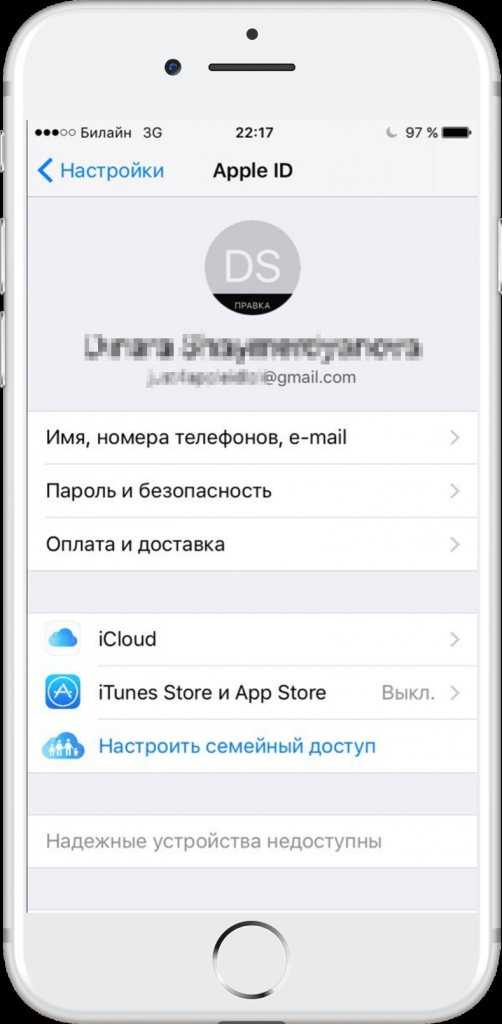
Так получилось, что Джейн Джонс стала Дж. Бу-Бу с Выдуманной улицы, 123, Фэнсиленд. Почтовый индекс: lalala (который, как ни странно, был принят)…
Apple нужно разобраться с этим
Наш трехчасовой кошмар с тремя телефонными звонками закончился. Но я все еще не полностью удовлетворен решениями проблем Apple.
Во-первых, их первой рекомендацией было завладеть учетной записью, даже не потратив время на полную проверку учетной записи в полном объеме. Мисс Наранджа могла вернуть себе аккаунт в любой момент. Что, если к этому моменту миссис Джонс уже сделала покупки? Что, если ее учетная запись была заполнена ее личными данными?
Я также думаю, что их решение создать поддельный адрес электронной почты было чрезмерным. Почему мы должны изо всех сил стараться помочь навести порядок в их беспорядке? Почему мы должны заниматься беготней, если Apple (очевидно) не может?
Несколько раз во время испытаний миссис Джонс надоедала — она больше не хотела быть клиентом Apple. Но у нас не было выбора — у нас было , чтобы решить эту проблему, чтобы г-жа Наранджа не могла впоследствии взломать учетную запись. Apple не должна подвергать своих клиентов этой нелепой шараде — все потому, что другой клиент Apple однажды допустил ошибку.
Но у нас не было выбора — у нас было , чтобы решить эту проблему, чтобы г-жа Наранджа не могла впоследствии взломать учетную запись. Apple не должна подвергать своих клиентов этой нелепой шараде — все потому, что другой клиент Apple однажды допустил ошибку.
Один из консультантов Apple сказал мне, что такие случаи редки, но случаются. Это был не единственный раз, когда это произошло. Так почему бы не сделать что-нибудь с этим?
Вот идея, Apple… Измени свою систему. Измените свои процессы. Разрешить людям удалять учетные записи, у которых есть эти нелепые проблемы, и начинать все сначала. Или, если учетная запись не будет подтверждена в течение x дней/недель, снова освободите ее. Насколько это просто? На самом деле, последний был бы самым чистым вариантом, который избавил бы всех от хлопот.
Прощайте, мисс Наранджа. ¡Hasta que nos encontremos de nuevo!
[логотип Fiery Apple — GDS-Productions]
Как настроить учетную запись электронной почты iCloud на Android
Когда вы совершаете покупку по ссылкам на нашем сайте, мы можем получать партнерскую комиссию.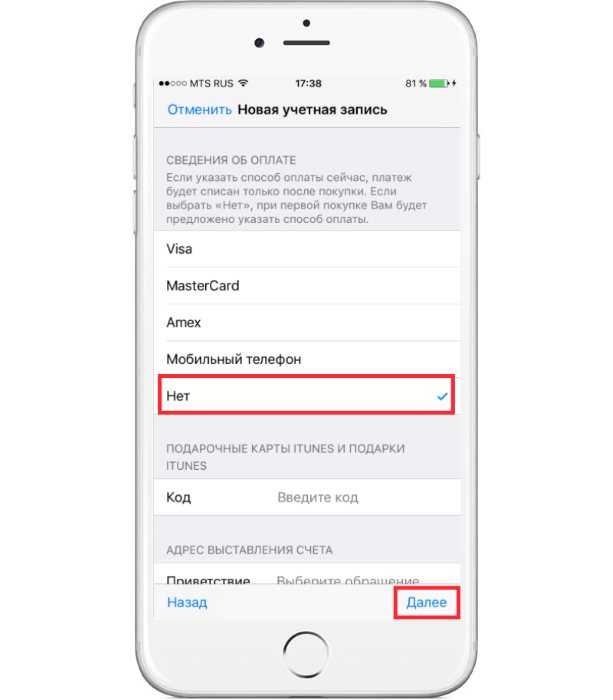 Вот как это работает.
Вот как это работает.
Страница входа в iCloud
(Изображение предоставлено: Android Central)
Если вы переходите с iPhone на Android, есть большая вероятность, что у вас есть учетная запись электронной почты iCloud, и вы захотите перенести ее на новое устройство Android. Android требует, чтобы у вас была учетная запись Google (Gmail), но вы также можете перенести свой адрес iCloud. Готовы узнать, как настроить электронную почту iCloud на Android? Давайте приступим!
Поскольку Apple по умолчанию включает двухфакторную аутентификацию (2FA) в вашей учетной записи iCloud, самый простой способ настроить электронную почту iCloud на устройстве Android — сначала создать пароль приложения для вашего адреса электронной почты iCloud.
Как создать пароль приложения для вашей учетной записи iCloud
- Запустите веб-браузер на компьютере .
- Перейдите по адресу appleid.apple.com (открывается в новой вкладке) и войдите в систему, используя свой Apple ID.

- Нажмите Создать пароль… в разделе Безопасность .
- Введите имя в качестве пароля. Я использовал «Электронную почту Android».
- Нажмите Создать .
- Обратите внимание на сгенерированный пароль . Он понадобится вам для настройки электронной почты iCloud на телефоне Android.
Источник: Android Central (Изображение предоставлено: Источник: Android Central)
Как добавить адрес электронной почты iCloud на телефон Android
- Проведите вниз от верхней части экрана , чтобы открыть панель уведомлений .
- Нажмите кнопку настроек (это значок шестеренки в правом верхнем углу).
- Нажмите Аккаунты .
- Нажмите Добавить учетную запись внизу страницы. Источник: Android Central. Рядом с ним должен быть логотип Gmail.

- Введите свой адрес электронной почты iCloud .
- Нажмите Далее .
- Введите пароль приложения , который вы создали в веб-браузере.
- Нажмите Далее . . Источник: Android Central.
Теперь вы добавили свою учетную запись iCloud на свой телефон Android! Это означает, что теперь вы можете использовать лучший Android-телефон, сохраняя при этом доступ к своей электронной почте iCloud, действительно объединяя миры Google и Apple.
Вы слушали подкаст Android Central на этой неделе?
Каждую неделю подкаст Android Central предлагает вам последние технические новости, аналитические материалы и горячие новости со знакомыми соведущими и специальными гостями.
- Подпишитесь в Pocket Casts: Аудио
- Подпишитесь в Spotify: Аудио
- Подпишитесь в iTunes: Аудио (откроется в новой вкладке)
Мгновенный доступ к последним новостям, самым горячим обзорам, выгодным предложениям и полезным советам.